Найти телефон андроид по аккаунту: Sorry, this page can’t be found.
Как найти телефон через Google аккаунт?
Разумным решением при утрате аппарата будет найти телефон через гугл аккаунт. Потерять можно как свое устройство, так и чужое. Если вы не в состоянии найти аппарат на системе Android, помните, что существует специализированный способ, разрешающий удаленно по сети узнать местоположение девайса. Также возможно стимулировать его дистанционно, звонить даже с иной sim-картой, отправить нашедшему смс, заблокировать устройство или удалить из него информацию. Основным разработчиком подобного сервиса является компания Google.
Оглавление
Условия для эффективного поиска Андроид аппарата
Для удаленного отслеживания утраченного девайса требуется еще один аппарат, с которого будет происходить розыск. Для этого подойдет другой смартфон, компьютер, ноутбук либо планшет. Вот главные условия, необходимые для поиска:
- свободный Android девайс с доступом;
- присутствие интернета, желательно довольно мощного;
- авторизация на обоих гаджетах должна быть в одной учетной записи гугл;
- потерянный телефон обязан быть включен и подключен к сети интернет;
- на украденном устройстве функция «определить геолокацию» должна быть активирована.

Методы отслеживания устройств на системе Андроид
С различной техники поиск выполняется по-разному. С ноутбука либо компьютера нужно открыть браузер и зайти в учетную запись Google, на который осуществлялся вход с потерянного Android телефона. Затем следует зайти в «мой аккаунт» (рисунок 1).
Рисунок 1 — Переход в раздел «Мой аккаунт» для поиска потерянного телефона через Google
Перейдя вниз страницы, приступаем к поиску путем нажатия соответствующих кнопок (рисунок 2).
Рисунок 2 — Нажмите на поиск телефона и приступить для поиска гаджета через Google
Затем сделайте выбор телефона, который нужно найти (рисунок 3).
Рисунок 3- Выберите из предложенного списка смартфон, который был утерян
Для подтверждения аккаунта потребуется ввести пароль и нажать кнопку «далее» (рисунок 4).
Рисунок 4 — Введите пароль от учетной записи Google и нажмите «Далее»
В поиске возможно применить следующие действия: прозвонить Андроид телефон либо увидеть его геолокацию (рисунок 5). В пункте «последняя синхронизация» виден его последний доступ в интернет. После нажатия кнопки «позвонить», где бы Андроид устройство ни находилось, на нем громко заиграет установленный рингтон, даже если включен беззвучный режим. Данный метод наиболее подходит для домашнего поиска телефона. В остальных случаях вы только привлечете к нему внимание.
В пункте «последняя синхронизация» виден его последний доступ в интернет. После нажатия кнопки «позвонить», где бы Андроид устройство ни находилось, на нем громко заиграет установленный рингтон, даже если включен беззвучный режим. Данный метод наиболее подходит для домашнего поиска телефона. В остальных случаях вы только привлечете к нему внимание.
Рисунок 5 — Нажмите «прозвонить» или «найти устройство» в зависимости от текущей ситуации
Как заблокировать Андроид устройство и удалить данные
Существует способ поиска потерянного Android девайса при помощи Google Maps – пункт «найти». Взяв на вооружение описанную ниже инструкцию, вы оперативно можете найти свой мобильный гаджет:
- Введите в адресную строку браузера: https://www.google.com/android/find. Появится окно входа в учетную запись (рисунок 6)
Рисунок 6 — Окно авторизации под своей учетной записи в Google для поиска гаджета
- Войдите в свою учетную запись при помощи любого устройства (рисунок 7).

Рисунок 7 — Подтвердите вход в учетную запись Google с другого устройства
- Вы попадете на страницу управления (рисунок 8).
Рисунок 8 — Страница отслеживания смартфона через Google аккаунт
- Выберите, какое действие совершить: заблокировать (рисунок 9), принудительно позвонить (рисунок 10) или удалить персональные данные (рисунок 11).
Рисунок 9 — Блокирование устройства
Рисунок 10 — Прозвон смартфона
Рисунок 11 — Удаление данных
Любая из выбранных ситуаций предполагает конкретные действия. Громкий рингтон может спугнуть злоумышленника, укравшего гаджет с системой андроид. Также спокойно лежащий не земле аппарат обратит на себя внимание других людей, что затруднит поиск.
Пункт «заблокировать» – разумное решение, особенно если на телефоне хранятся данные личного характера либо конфиденциальная информация.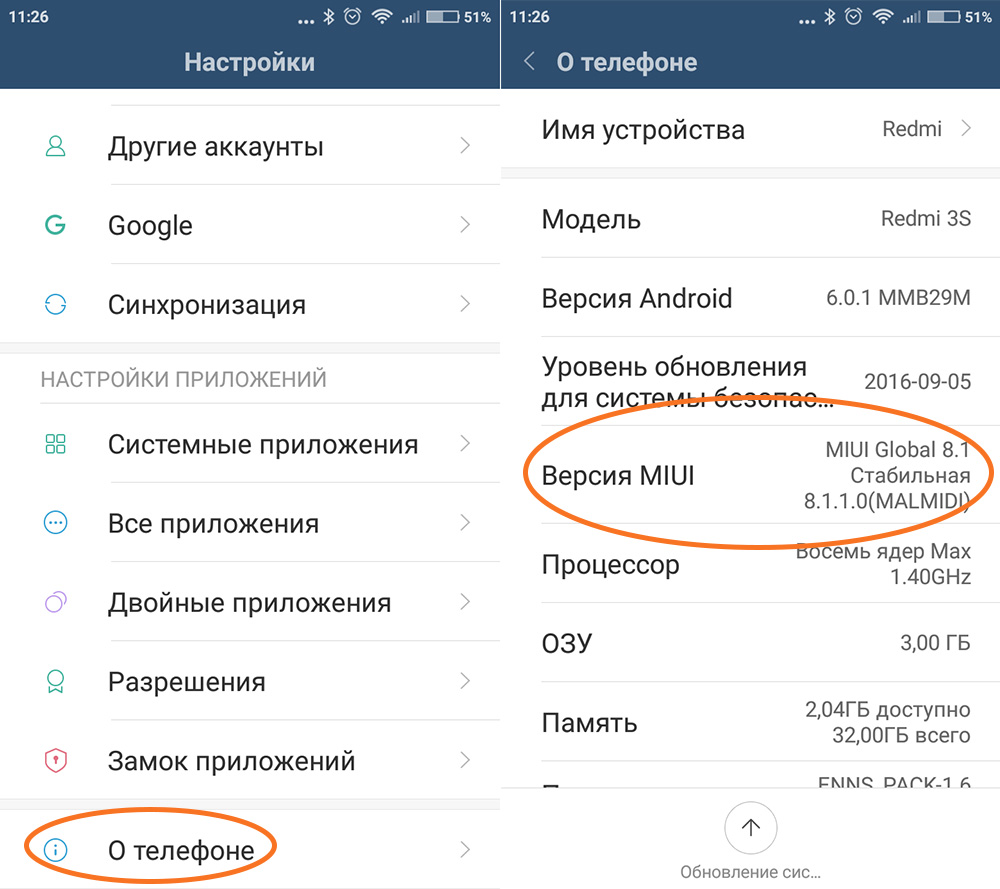 Но, если добропорядочный гражданин, найдя ваш аппарат, решит позвонить по номерам из контактов, он не найдет никаких данных для связи. Доступным решением будет установить на андроид-аппарат пароль и написать сообщение, отображающееся на дисплее (рисунок 12).
Но, если добропорядочный гражданин, найдя ваш аппарат, решит позвонить по номерам из контактов, он не найдет никаких данных для связи. Доступным решением будет установить на андроид-аппарат пароль и написать сообщение, отображающееся на дисплее (рисунок 12).
Рисунок 12 — Способ блокировки потерянного смартфона и отображение сообщения на экране
Действия с полным уничтожением сведений следует рассматривать как дополнительный либо крайний вариант поиска, ведь его невозможно «откатить» назад. Произойдет ликвидация информации из внутренней памяти телефона. Сведения на съемном носителе не пострадают. Выполнив данные действия, вы утратите возможность удаленного управления андроидом.
Инструкция по поиску при помощи другого мобильного телефона
Для осуществления данного приема следует войти в PlayMarket, найти и установить приложение FindMyDevice (рисунок 13).
Рисунок 13 — Стороннее приложение для поиска устройства на Android ОС — Find My Device
На странице вы увидите аккаунт, применяемый для сервисов Google.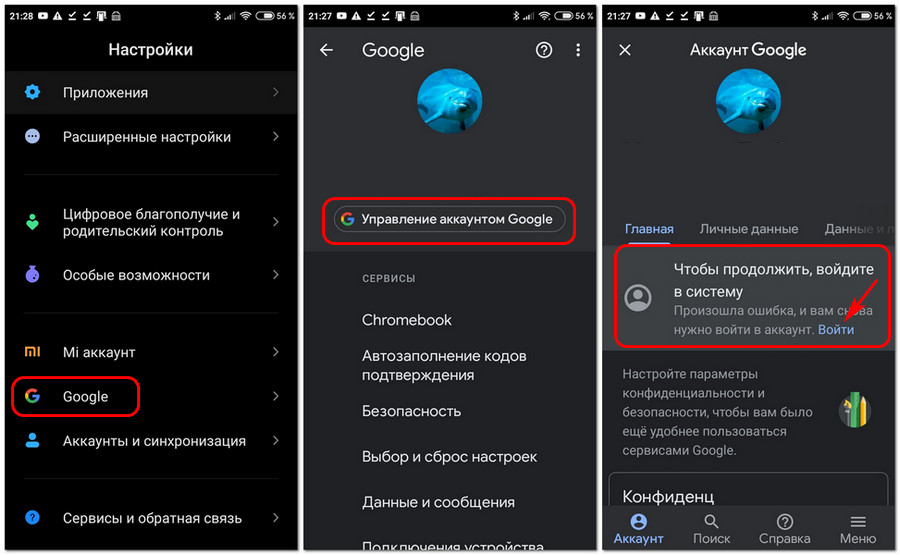 Для успешного входа в учетную запись следует нажать кнопку «войти как гость» (рисунок 14).
Для успешного входа в учетную запись следует нажать кнопку «войти как гость» (рисунок 14).
Рисунок 14 — Авторизация в приложении Find My Device
Затем ввести электронную почту. После этого введите пароль и войдите в аккаунт (рисунок 15).
Рисунок 15 — Ввод электронной почты и пароля для авторизации и поиска Android девайса
После всех манипуляций следует разрешить приложению получать информацию о геолокации (рисунок 16).
Рисунок 15 — Предоставьте разрешение на доступ к местоположению устройства для приложения
Дальнейшие удаленные действия идентичны описанной выше инструкции поиска по Google Maps.
Поиск Android устройства со сброшенными настройками и измененной учетной записью
Если при безрезультатной попытке удаленного определения геолокации вы потерпели неудачу, присутствует надежда, что после потери сеть интернет еще была включена и определялась навигация. Проверить это возможно, просмотрев историю геолокации на google maps.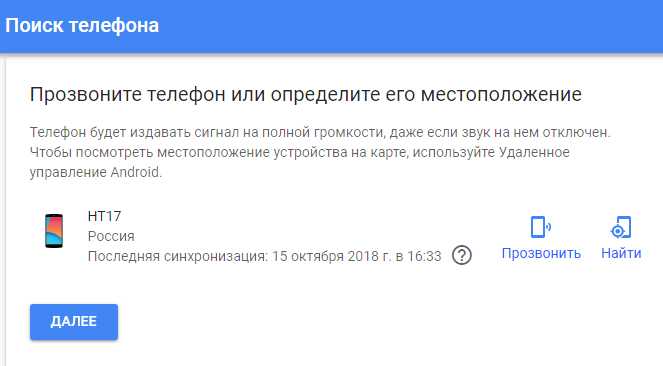 Для этого необходимо:
Для этого необходимо:
- Войти с ноутбука, компьютера на страницу https://maps.google.com при помощи аккаунта Google.
- Открыть меню и выберите пункт «хронология» (рисунок 16).
Рисунок 16 — Хронология местоположений Android устройства на Google картах
- Перейдя на следующую страницу, вы должны сделать выбор даты, по которой вы хотите узнать состояние геолокации. При условии, что расположение телефона определялось, вы увидите точки на карте. Если на данную дату история отсутствует, посмотрите на строчку с серыми и синими столбцами. Они указывают на дни и места, где отмечалось нахождение аппарата. Кликните по ближайшему синему столбику (рисунок 17) и посмотрите его геолокацию за этот день.
Рисунок 18 — Выбор даты и времени для просмотра последнего местоположения смартфона
Другие доступные методы поиска
При условии, что владелец потерянного Android-аппарата не сможет осуществить поиск при помощи учетной записи Google, предпринять можно следующее:
Обратится за помощью в правоохранительные органы. Но в данном случае у вас должна сохраниться коробка от техники с номером imei. Там вы составите заявление и ответите на все поставленные вопросы. В полиции составят запрос на отслеживание пропавшего аппарата, после получения ордера девайс будет под наблюдением. Найти телефон не получится, если:
Но в данном случае у вас должна сохраниться коробка от техники с номером imei. Там вы составите заявление и ответите на все поставленные вопросы. В полиции составят запрос на отслеживание пропавшего аппарата, после получения ордера девайс будет под наблюдением. Найти телефон не получится, если:
- гаджет на платформе андроид выключен;
- преступники перепрошили девайс;
- Android-устройство вне сети интернет.
Применить различные платные сервисы в сети Интернет по поиску аппаратов. Данные манипуляции предпринимать не рекомендуется ввиду недостоверности ресурсов. Сервисы, предоставляющие подобные услуги, как правило, мошенники, стремящиеся нажиться на чужом горе.
Главная проблема поиска
Многие пользователи жалуются на плохую синхронизацию мобильных аппаратов на системе Android с другой техникой. Это может помешать наладить дистанционную навигацию с гаджетом. Утерянный девайс невозможно отключить и снова включить, и это может стать проблемой при обнаружении расположения смартфона. Очень часто это происходит из-за системных требований техники. Заблаговременно проверяйте ваши планшеты и ноутбуки на совместимость методом подключения друг к другу, чтобы не возникали неразрешимые задачи в дальнейшем.
Очень часто это происходит из-за системных требований техники. Заблаговременно проверяйте ваши планшеты и ноутбуки на совместимость методом подключения друг к другу, чтобы не возникали неразрешимые задачи в дальнейшем.
Вывод
Избегайте обращение на непроверенные ресурсы, чтобы не потерять еще больше. Дистанционно самостоятельно отыскать и вернуть аппарат возможно исключительно при помощи Google аккаунта. Не теряйте и не сообщайте третьим лицам пароль от учетной записи. Если вы не смогли отследить смартфон, спешите скорее обратиться в полицию, чтобы розыск происходил по горячим следам и подготовьте свой аппарат заранее для отслеживания его местоположения через сервис Google.
Использование функции Поиск телефона при помощи браузера
Данная информация также применима для планшетов.
Для получения доступа к функции Поиск телефона вы можете посетить официальный веб-сайт Облако Huawei (cloud.huawei.com).
1. Как войти в сервис Поиск телефона при помощи браузера?
Войдите на официальный веб-сайт Облако Huawei (https://cloud. huawei.com), перейдите в раздел Поиск телефона, выберите модель устройства. После этого вы сможете выполнять различные действия, включая использование функций Место, Заблокировать и Удалить данные.
huawei.com), перейдите в раздел Поиск телефона, выберите модель устройства. После этого вы сможете выполнять различные действия, включая использование функций Место, Заблокировать и Удалить данные.
Рис. 1.
Рис. 2.2. Как удалить устройство?
После входа в раздел Поиск телефона при помощи браузера телефона выберите модель устройства для удаления, нажмите на значок с тремя точками в верхнем правом углу, затем нажмите на кнопку Удалить. Перед удалением устройства необходимо будет подтвердить пароль аккаунта Huawei.
Рис. 3.
3. Как удалить данные?
После входа в сервис Поиск телефона при помощи браузера выберите модель устройства. После обнаружения местоположения телефона нажмите на кнопку Удалить данные, чтобы удалить все данные с телефона (данные сервиса Облако не будут удалены). Перед удалением данных устройства необходимо будет подтвердить пароль аккаунта Huawei.
Примечание.
- После удаления данных будет доступна только функция обнаружения местоположения.
- Если вы настроили безопасный номер телефона или адрес электронной почты для вашего аккаунта Huawei и безопасный номер телефона не совпадает с номером вашего аккаунта Huawei, при попытке удаления данных необходимо будет ввести код подтверждения, отправленный в SMS-сообщении. Вы также можете отправить код подтверждения на безопасный номер телефона или адрес электронной почты. Если для отправки кода вы выбрали и номер телефона, и адрес электронной почты, код подтверждения по умолчанию будет отправлен на безопасный номер телефона. Необходимо войти в систему при помощи кода подтверждения, отправленного в SMS-сообщении службой аккаунтов Huawei.
4. Как удаленно воспроизвести сигнал на телефоне?
После входа в сервис Поиск телефона при помощи браузера выберите модель устройства. После обнаружения телефона нажмите на кнопку Сигнал, и он воспроизведет сигнал по умолчанию с максимальным уровнем громкости. Если телефон не может быть обнаружен, опция Сигнал будет отображена серым цветом.
Если телефон не может быть обнаружен, опция Сигнал будет отображена серым цветом.
5. Как заблокировать устройство при помощи функции Поиск телефона?
После входа в сервис Поиск телефона при помощи браузера выберите модель устройства. После обнаружения телефона нажмите на кнопку Заблокировать. Если пароль экрана блокировки не настроен, вы сможете настроить его. Если настроен пароль разблокировки экрана, вы не сможете повторно настроить его при помощи функции Поиск телефона. Вы можете отправить сообщение на заблокированный телефон, которое будет отображаться на экране блокировки.
Специалист рассказал, как найти любой смартфон без геолокации
https://ria.ru/20210126/geolokatsiya-1594563201.html
Специалист рассказал, как найти любой смартфон без геолокации
Специалист рассказал, как найти любой смартфон без геолокации — РИА Новости, 26.01.2021
Специалист рассказал, как найти любой смартфон без геолокации
Самый распространенный способ определить местоположение мобильного устройства — с использованием сигнала GPS. Но и при выключенной геолокации возможно… РИА Новости, 26.01.2021
Но и при выключенной геолокации возможно… РИА Новости, 26.01.2021
2021-01-26T01:13
2021-01-26T01:13
2021-01-26T10:37
евгений кашкин
смартфоны
gps
google android
технологии
общество
/html/head/meta[@name=’og:title’]/@content
/html/head/meta[@name=’og:description’]/@content
https://cdn21.img.ria.ru/images/150109/81/1501098156_0:0:2997:1687_1920x0_80_0_0_cee22f2211c6de6f60cb265b5638fcdd.jpg
МОСКВА, 26 янв — РИА Новости. Самый распространенный способ определить местоположение мобильного устройства — с использованием сигнала GPS. Но и при выключенной геолокации возможно определить условное местоположение смартфона несколькими способами, рассказал агентству «Прайм» доцент кафедры «Интеллектуальные системы информационной безопасности» РТУ МИРЭА Евгений Кашкин.Устройства на базе IOS и Android имеют функцию «Найти телефон», которая позволяет в случае утери аппарата установить его геолокацию через зарегистрированный Google или ICloud-аккаунт. Но если геопозиционирование отключено, то сохранить местонахождение устройства в тайне не удастся.Конечно, точность такого подхода невелика, и данными о подключении к вышке располагает лишь провайдер, который может предоставить их только по запросу компетентных органов.»Поэтому если вы потеряли телефон, нужно обратиться в правоохранительные органы с заявлением, в котором указать IMEI-код аппарата. В случае кражи, даже если будет произведена замена сим-карты, телефон смогут найти и при выключенной геолокации», — сказал Кашкин.Кроме того, без геолокации можно определить условное местоположение смартфона по геотегам, которые проставляются в соцсетях для обмена фотографиями и видеозаписями, добавил он.
Но если геопозиционирование отключено, то сохранить местонахождение устройства в тайне не удастся.Конечно, точность такого подхода невелика, и данными о подключении к вышке располагает лишь провайдер, который может предоставить их только по запросу компетентных органов.»Поэтому если вы потеряли телефон, нужно обратиться в правоохранительные органы с заявлением, в котором указать IMEI-код аппарата. В случае кражи, даже если будет произведена замена сим-карты, телефон смогут найти и при выключенной геолокации», — сказал Кашкин.Кроме того, без геолокации можно определить условное местоположение смартфона по геотегам, которые проставляются в соцсетях для обмена фотографиями и видеозаписями, добавил он.
https://ria.ru/20210125/iphone-1594515581.html
https://ria.ru/20210124/steklo-1593885993.html
РИА Новости
7 495 645-6601
ФГУП МИА «Россия сегодня»
https://xn--c1acbl2abdlkab1og.xn--p1ai/awards/
2021
РИА Новости
internet-group@rian. ru
ru
7 495 645-6601
ФГУП МИА «Россия сегодня»
https://xn--c1acbl2abdlkab1og.xn--p1ai/awards/
Новости
ru-RU
https://ria.ru/docs/about/copyright.html
https://xn--c1acbl2abdlkab1og.xn--p1ai/
РИА Новости
7 495 645-6601
ФГУП МИА «Россия сегодня»
https://xn--c1acbl2abdlkab1og.xn--p1ai/awards/
https://cdn25.img.ria.ru/images/150109/81/1501098156_266:0:2997:2048_1920x0_80_0_0_3db641d90efaf5d93f8a90ba1fa91d30.jpgРИА Новости
7 495 645-6601
ФГУП МИА «Россия сегодня»
https://xn--c1acbl2abdlkab1og.xn--p1ai/awards/
РИА Новости
7 495 645-6601
ФГУП МИА «Россия сегодня»
https://xn--c1acbl2abdlkab1og.xn--p1ai/awards/
евгений кашкин, смартфоны, gps, google, google android, технологии, общество
МОСКВА, 26 янв — РИА Новости. Самый распространенный способ определить местоположение мобильного устройства — с использованием сигнала GPS. Но и при выключенной геолокации возможно определить условное местоположение смартфона несколькими способами, рассказал агентству «Прайм» доцент кафедры «Интеллектуальные системы информационной безопасности» РТУ МИРЭА Евгений Кашкин.Устройства на базе IOS и Android имеют функцию «Найти телефон», которая позволяет в случае утери аппарата установить его геолокацию через зарегистрированный Google или ICloud-аккаунт. Но если геопозиционирование отключено, то сохранить местонахождение устройства в тайне не удастся.
Но и при выключенной геолокации возможно определить условное местоположение смартфона несколькими способами, рассказал агентству «Прайм» доцент кафедры «Интеллектуальные системы информационной безопасности» РТУ МИРЭА Евгений Кашкин.Устройства на базе IOS и Android имеют функцию «Найти телефон», которая позволяет в случае утери аппарата установить его геолокацию через зарегистрированный Google или ICloud-аккаунт. Но если геопозиционирование отключено, то сохранить местонахождение устройства в тайне не удастся.«Дело в том, что при использовании в смартфоне сим-карты происходит автоматическое подключение к близлежащей вышке. Таким образом, используя данные об уровне сотового сигнала между смартфоном и вышкой сотового оператора, определение ориентировочного местоположения абонента не составит труда», — отметил эксперт.
Конечно, точность такого подхода невелика, и данными о подключении к вышке располагает лишь провайдер, который может предоставить их только по запросу компетентных органов.
«Поэтому если вы потеряли телефон, нужно обратиться в правоохранительные органы с заявлением, в котором указать IMEI-код аппарата. В случае кражи, даже если будет произведена замена сим-карты, телефон смогут найти и при выключенной геолокации», — сказал Кашкин.
Кроме того, без геолокации можно определить условное местоположение смартфона по геотегам, которые проставляются в соцсетях для обмена фотографиями и видеозаписями, добавил он.
24 января, 08:00НаукаЧто портит экран смартфона. Пять привычек, от которых надо отказатьсяПоиск и блокировка потерянного устройства с Windows
Функция «Поиск устройства» помогает найти ваше устройство с Windows 10 в случае потери или кражи. Чтобы ею воспользоваться, войдите на устройство в качестве администратора с помощью учетной записи Майкрософт. Эта функция работает, если на вашем устройстве включено определение расположения, даже если другие пользователи на устройстве отключили параметры расположения для своих приложений. Когда вы попытаетесь определить местоположение устройства, пользователи устройства получат уведомление об этом в области уведомлений.
Когда вы попытаетесь определить местоположение устройства, пользователи устройства получат уведомление об этом в области уведомлений.
-
Эта функция работает с любым устройством с Windows, например с настольным компьютером, ноутбуком, устройством Surface или ручкой Surface. Прежде чем эту функцию можно будет использовать, ее необходимо включить.
-
Эту функцию нельзя использовать с рабочей или учебной учетной записью. Также она не работает с устройствами под управлением iOS, Android и консолями Xbox One. Вот что нужно сделать при краже консоли Xbox.
Включите функцию «Поиск устройства»
Во время настройки нового устройства можно включить или отключить функцию «Поиск устройства». Если вы выключили функцию во время настройки устройства и теперь хотите включить ее, убедитесь, что устройство с Windows подключено к Интернету, его батарея достаточно заряжена, чтобы устройство могло отправлять данные о своем местоположении, и что вы выполнили вход в устройство с помощью учетной записи Майкрософт.
-
На устройстве, для которого вы хотите включить или отключить эту функцию, выберите Пуск > Параметры > Обновление и безопасность > Поиск устройства.
-
Выберите пункт Изменить для устройства, на котором нужно включить или отключить эту функцию.
Поиск устройства с Windows
-
Войдите в свою учетную запись на странице https://account.microsoft.com/devices.
-
Откройте вкладку Поиск устройства.
- Выберите устройство, которое вы хотите найти, а затем выберите Найти, чтобы открыть карту, показывающую местоположение вашего устройства.
Примечание: Вы можете найти общее устройство, только если у вас есть учетная запись администратора на нем. На общем устройстве выберите Пуск > Параметры > Учетная запись > Ваши данные , чтобы узнать, являетесь ли вы администратором.
На общем устройстве выберите Пуск > Параметры > Учетная запись > Ваши данные , чтобы узнать, являетесь ли вы администратором.
Блокировка устройства с Windows в удаленном режиме
-
Найдя устройство на карте, выберите пункт Заблокировать > Далее.
-
После блокировки устройства можно сбросить пароль для дополнительного уровня безопасности. Для получения дополнительной информации о работе с паролями см. раздел Изменение или сброс пароля для Windows.
Family Link: информация для родителей
Конфиденциальность информации о вашем ребенке
Чтобы создать профиль или аккаунт Google для своего ребенка, вы должны разрешить нам собирать, использовать и раскрывать персональные данные вашего ребенка в соответствии с правилами, описанными на этой странице и в Политике конфиденциальности Google.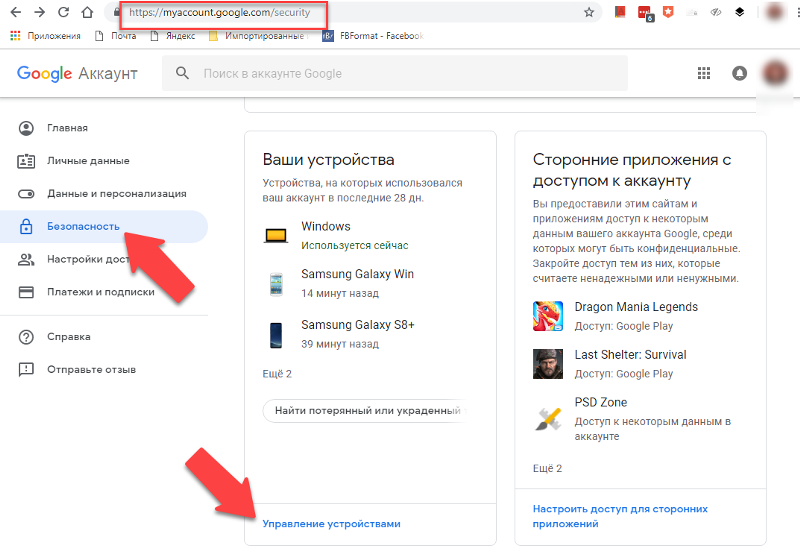 Когда вы разрешаете ребенку использовать наши сервисы, вы и ваш ребенок доверяете нам свои данные. Мы делаем все для обеспечения безопасности ваших данных и в то же время предоставляем вам возможность управлять ими. Вы можете разрешить или запретить ребенку самостоятельно менять настройки отслеживания действий для таких функций, как история приложений и веб-поиска и история YouTube.
Когда вы разрешаете ребенку использовать наши сервисы, вы и ваш ребенок доверяете нам свои данные. Мы делаем все для обеспечения безопасности ваших данных и в то же время предоставляем вам возможность управлять ими. Вы можете разрешить или запретить ребенку самостоятельно менять настройки отслеживания действий для таких функций, как история приложений и веб-поиска и история YouTube.
В этом Примечании о конфиденциальности данных в профилях и аккаунтах Google, управляемых с помощью Family Link и созданных для детей младше 13 лет (возрастное ограничение может быть другим в зависимости от страны), и Политике конфиденциальности Google описаны меры по обеспечению конфиденциальности, которые принимает компания Google. Те меры, которые относятся непосредственно к профилю или аккаунту вашего ребенка, например ограничения на персонализированную рекламу, описаны в настоящем Примечании о конфиденциальности.
Настоящее Примечание о конфиденциальности не распространяется на сторонние приложения и сайты (не от компании Google), которые может использовать ребенок.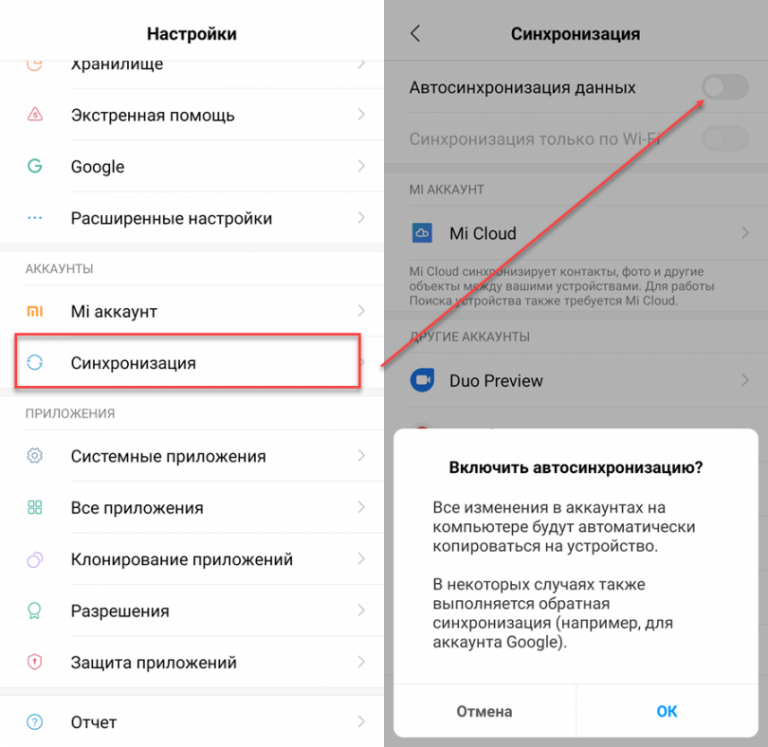 Всегда проверяйте условия и правила их использования, чтобы узнать, подходят ли эти сайты и приложения для вашего ребенка. В частности, обратите внимание на методику сбора и использования данных.
Всегда проверяйте условия и правила их использования, чтобы узнать, подходят ли эти сайты и приложения для вашего ребенка. В частности, обратите внимание на методику сбора и использования данных.
Какую информацию мы собираем
Как только вы разрешаете ребенку пользоваться профилем или аккаунтом Google, на его профиль или аккаунт начинают распространяться практически те же правила в отношении собираемой нами информации, что и на ваш собственный аккаунт. Примеры такой информации перечислены ниже.
Информацию, которую вы или ваш ребенок предоставляете нам, а также контент, который вы создаете
При создании аккаунта или профиля мы просим указать персональные данные: имя и фамилию, адрес электронной почты и дату рождения. Мы также собираем информацию, которую предоставляете вы или ваш ребенок, в том числе ваши контактные данные.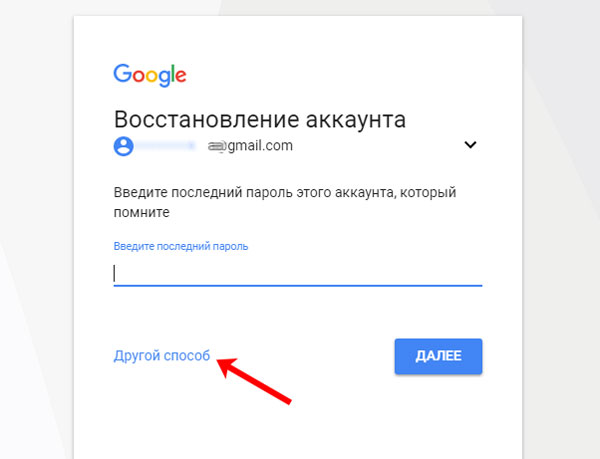 Мы используем их для связи с вами, когда необходимо получить ваше согласие. Кроме того, мы собираем контент, который ваш ребенок создает, загружает и получает от других пользователей, используя свой аккаунт Google. Речь идет, например, о снимках в Google Фото или документах на Google Диске.
Мы используем их для связи с вами, когда необходимо получить ваше согласие. Кроме того, мы собираем контент, который ваш ребенок создает, загружает и получает от других пользователей, используя свой аккаунт Google. Речь идет, например, о снимках в Google Фото или документах на Google Диске.
Информацию, поступающую в результате использования ребенком наших сервисов
Мы автоматически собираем и храним определенную информацию о сервисах, которые использует ваш ребенок, и о том, как он с ними взаимодействует. Источником этих данных может быть, например, запрос в Google Поиске, команда Google Ассистенту или просмотр видео в YouTube Детям. Ниже перечислены некоторые типы такой информации.
Сведения о приложениях, браузерах и устройствах, которыми пользуется ребенок
Мы собираем различную информацию о приложениях, браузерах и устройствах, которые ваш ребенок использует для доступа к сервисам Google.
 Помимо прочего, к таким сведениям относятся уникальные идентификаторы, тип и настройки браузера и устройства, операционная система, информация о мобильной сети (включая название оператора и номер телефона) и версия приложения. Мы также собираем информацию о том, как приложения, браузеры и устройства, которые использует ваш ребенок, взаимодействуют с нашими сервисами. К ней относятся IP-адреса, отчеты о сбоях, сведения о действиях в системе, а также дата, время и URL перехода. Эти данные регистрируются, когда сервис Google на устройстве вашего ребенка подключается к нашим серверам, например при установке приложения из Google Play.
Помимо прочего, к таким сведениям относятся уникальные идентификаторы, тип и настройки браузера и устройства, операционная система, информация о мобильной сети (включая название оператора и номер телефона) и версия приложения. Мы также собираем информацию о том, как приложения, браузеры и устройства, которые использует ваш ребенок, взаимодействуют с нашими сервисами. К ней относятся IP-адреса, отчеты о сбоях, сведения о действиях в системе, а также дата, время и URL перехода. Эти данные регистрируются, когда сервис Google на устройстве вашего ребенка подключается к нашим серверам, например при установке приложения из Google Play.Действия ребенка
Мы собираем информацию о том, какие действия ваш ребенок совершает в сервисах Google. Это необходимо для работы многих полезных функций, например позволяет нам рекомендовать ему приложения в Google Play. Вы можете разрешить или запретить ребенку самостоятельно менять настройки отслеживания действий. К собираемой информации относятся поисковые запросы, аудиоданные, передаваемые при использовании голосового управления, просмотренные видео, сведения о пользователях, с которыми ваш ребенок общается или делится контентом, а также история браузера Chrome, синхронизированная с аккаунтом Google. Если ребенок использует сервисы Google для звонков или обмена сообщениями (например, Google Hangouts или Duo), мы можем собирать данные о вызовах. Ваш ребенок или вы можете указывать в настройках аккаунта Google, данные о каких действиях мы вправе собирать.
Сведения о местоположении ребенка
Мы собираем данные о том, где находится ваш ребенок, когда он использует сервисы Google. Мы определяем его местоположение, используя данные GPS-модуля, IP-адрес, информацию с датчиков на устройстве, а также сведения об объектах вокруг, например точках доступа Wi-Fi, вышках сотовой связи и устройствах с включенным Bluetooth-модулем. Типы данных о местоположении, которые мы собираем, могут зависеть от заданных вами настроек и устройств, которые есть у ребенка.
Голосовые и аудиоданные ребенка
Мы можем записывать голос и речь вашего ребенка. Например, если он произносит «Окей, Google» или нажимает на значок микрофона на любом устройстве, где выполнен вход в аккаунт, запись последующей фразы (включая несколько секунд до нее) сохраняется в аккаунте. Это происходит при условии, что включено сохранение истории приложений и веб-поиска.
Для сбора и хранения информации мы используем такие средства и технологии, как файлы cookie, теги пикселей, локальные хранилища (например, хранилище веб-данных в браузере и кеш приложения), базы данных и журналы серверов. Мы не требуем от ребенка предоставлять более подробные персональные данные, чем необходимо для использования доступных продуктов и сервисов Google.
Как мы используем собранные данные
В Политике конфиденциальности Google подробно описано, в каких целях мы собираем данные, связанные с профилем или аккаунтом Google вашего ребенка. В основном они помогают нам обеспечивать работу сервисов Google, совершенствовать их, повышать надежность и безопасность, оптимизировать сервисы в зависимости от потребностей вашего ребенка, отслеживать их производительность и использование, непосредственно взаимодействовать с вашим ребенком по вопросам, связанным с нашими сервисами, а также создавать новые продукты.
Для выполнения этих задач мы используем разные технологии обработки данных. Наши автоматизированные системы анализируют контент, связанный с аккаунтом вашего ребенка, и специально подбирают для него результаты поиска, а также адаптируют другие функции с учетом того, как он пользуется нашими сервисами. Кроме того, подобные технологии позволяют нам вовремя пресекать распространение спама, вредоносного ПО, нелегального контента и предотвращать прочие нарушения. Мы также применяем алгоритмы для поиска закономерностей в данных. Если мы обнаружим спам, вредоносное ПО, запрещенный контент или другие нарушения условий использования наших сервисов, мы оставляем за собой право отключить профиль или аккаунт вашего ребенка, а также принять другие меры. При определенных обстоятельствах мы также можем сообщить о нарушении в компетентные государственные органы.
Мы можем использовать информацию из аккаунта вашего ребенка, чтобы предоставлять ему рекомендации, а также персонализированные результаты поиска и контент, который его заинтересует. Например, мы можем рекомендовать новые приложения из Google Play с учетом тех, которые уже установлены на устройстве ребенка.
Помимо всего прочего, для достижения описанных выше целей мы объединяем данные, поступающие к нам из различных сервисов и с устройств, которыми пользуется ваш ребенок. Если это не запрещено настройками профиля или аккаунта вашего ребенка, мы можем связывать его действия на различных сайтах и в приложениях с его персональными данными, чтобы совершенствовать сервисы Google.
Google не показывает персонализированную рекламу детям, то есть объявления подбираются не на основе данных из профиля или аккаунта вашего ребенка. Вместо этого они могут быть связаны с содержанием просматриваемого сайта или приложения, а также с текущим поисковым запросом или местоположением (на уровне города или региона). При работе с сайтами и приложениями сторонних разработчиков ребенок может увидеть другую рекламу (не от Google), в том числе персонализированную.
Какой информацией ребенок может делиться с другими лицами
Выполнив вход в свой профиль или аккаунт Google, ребенок сможет делиться информацией, в том числе фотографиями, видео, аудиозаписями и сведениями о местоположении, размещая эти материалы в открытом доступе или отправляя их другим пользователям. При этом подобная информация может становиться доступной в поисковых системах, например Google Поиске.
В каких случаях Google предоставляет доступ к данным
В отдельных случаях мы можем предоставить доступ к собранной информации третьим лицам. Мы не раскрываем личную информацию пользователей организациям и частным лицам, не связанным с Google, за исключением перечисленных ниже ситуаций.
С согласия пользователя
При необходимости мы можем с согласия пользователя предоставлять персональные данные лицам, не связанным с Google (сообразно обстоятельствам).
Внутри семейной группы
Информация о вашем ребенке, включая его имя, фотографию, адрес электронной почты и покупки, совершенные в Google Play, может быть предоставлена участникам вашей семейной группы в Google.
Для обработки третьими лицами
Мы предоставляем персональные данные аффилированным лицам Google и иным доверенным компаниям и лицам для обработки по поручению Google. Такая обработка осуществляется в соответствии с нашими инструкциями, настоящим Примечанием о конфиденциальности, Политикой конфиденциальности Google и другими применимыми требованиями конфиденциальности и безопасности.
По юридическим причинам
Мы предоставляем персональные данные компаниям, организациям и частным лицам, не связанным с Google, если добросовестно полагаем, что доступ к этим данным, а также их использование, хранение или раскрытие необходимо в следующих целях:
выполнение требований законодательства, нормативных актов и иных распоряжений органов власти;
обеспечение соблюдения Условий использования в принудительном порядке и расследование их нарушения;
выявление и предотвращение случаев мошенничества, обнаружение и устранение проблем с безопасностью и технических сбоев;
защита прав, собственности или безопасности компании Google, наших пользователей и общества в целом на основании требований законодательства.
Мы можем публиковать обезличенные данные в Интернете или предоставлять их нашим партнерам: издателям, рекламодателям, разработчикам и правообладателям. Это может быть, например, статистика использования наших сервисов. Кроме того, мы разрешаем некоторым партнерам собирать информацию о браузерах и устройствах с помощью собственных файлов cookie и иных технологий в целях управления рекламой и оценки ее эффективности.
Доступ к персональным данным вашего ребенка
Если у ребенка есть аккаунт Google, вы можете войти в него, чтобы просматривать, изменять, удалять и экспортировать данные о ребенке, а также настраивать ограничения на их обработку. Если вы не помните пароль ребенка, то можете изменить его в приложении Family Link или в веб-версии этого сервиса. Войдя в аккаунт, вы сможете использовать различные функции, описанные в Политике конфиденциальности Google (например, отслеживание действий), чтобы задать настройки конфиденциальности и управлять сведениями о ребенке.
Если у ребенка есть профиль, вы можете просматривать, изменять, удалять и экспортировать данные о ребенке, а также настраивать ограничения на их обработку в приложении или на сайте Family Link.
У ребенка есть возможность удалять историю на странице «Мои действия» и по умолчанию предоставлять разрешения сторонним приложениям (в том числе на доступ к местоположению устройства, микрофону и контактам). С помощью сервиса Family Link вы также можете изменять сведения, указанные в профиле или аккаунте Google вашего ребенка, просматривать историю приложений и их разрешения, а также позволять или запрещать ребенку предоставлять приложениям или сторонним сервисам разрешения на доступ к своим данным.
Если вы захотите остановить сбор и использование данных о ребенке, вы можете удалить его профиль или аккаунт Google. Для этого нажмите кнопку «Удалить профиль» на странице «Информация в профиле» или кнопку «Удалить аккаунт» на странице «Информация об аккаунте» в приложении или на сайте Family Link. Сведения о профиле или аккаунте вашего ребенка будут удалены навсегда в течение определенного времени.
Как с нами связаться
Если у вас возникли вопросы о профиле или аккаунте Google вашего ребенка, свяжитесь с нами. Мы всегда рады помочь! Дополнительную информацию о приложении Family Link, профилях и аккаунтах Google для детей вы найдете в Справочном центре. Если вы захотите поделиться с нами своим мнением, нажмите на значок «Меню» ☰ и выберите «Справка и отзыв > Отправить отзыв» или отправьте нам письмо по электронной почте или на этот адрес:
Google
1600 Amphitheatre Parkway
Mountain View, CA 94043 USA
Телефон: +1 855 696 1131 (США)
Информацию о том, как связаться с нами в других странах, можно найти на этой странице.
Ответы на большинство вопросов о том, как Google собирает и использует данные вашего ребенка, вы можете найти здесь. Чтобы получить более подробные сведения о своих правах, обратитесь в компетентные органы своего региона.
Посмотреть информацию для детей младше 13 лет (возрастное ограничение может быть другим в зависимости от страны)
Как найти телефон через Гугл Аккаунт
Обновлено 21 июля 2021- Что нужно, чтобы можно было найти телефон через Гугл
- Варианты поиска
- Способы поиска телефона от производителей
Здравствуйте, уважаемые читатели блога KtoNaNovenkogo.ru. К смартфонам на Android всегда привязывается Гугл аккаунт.
Это позволяет использовать широкий функционал компании. Он же может помочь в случае утери гаджета.
Найти телефон через гугл — очень удобная опция, хотя и не всегда действующая так, как хотелось бы.
Что нужно, чтобы можно было найти телефон через Гугл
Чтобы найти местоположение телефона, обязательно соблюдение нескольких условий:
- телефон должен быть включен;
- Гугл Аккаунт (что это такое?) должен быть привязан к данному телефону;
- во время поиска должен быть доступ к сети;
- на телефоне, и это самое сложное, что не всегда удаётся выполнить, должна быть включена опция «найти устройство».
Если все пункты выполнены, можно отследить, где именно находится устройство.
Из этого следует, что если была совершена намеренная кража, через гугл аккаунт найти телефон не удастся, так как вор отключит сам смартфон или доступ к интернету.
Способ работает для всех телефонов на Android, различий по моделям не существует.
Вы пока еще не теряли телефон, но хотите обезопасить себя в будущем? Нужно заранее активировать настройки.
В разделе настроек нужно перейти в раздел « безопасность», иногда он называется «защита и местоположение». И там включить опцию «найти устройство».
Здесь же в разделе настроек нужно активировать опцию «местоположение», так как для того, чтобы найти телефон, гугл должен определять геолокацию.
Варианты поиска телефона через Google аккаунт
- Используются настройки Google аккаунта.
Нужно зайти в свой аккаунт, и в разделе настроек нажать «ваши устройства».
К аккаунту может быть привязано несколько телефонов, значит, следует выбрать нужный.
Что предлагает сделать Гугл для поиска вашего гаджета:
- Можно позвонить на телефон. Он издаст сигнал, и если потерялся дома или в офисе, его легко будет обнаружить. Или выяснить, что дома и в офисе его нет.
- Если поискать телефон на карте, кликнув на «найти», откроется его географическое положение и уровень заряда аккумулятора.
- При необходимости из аккаунта можно очистить память устройства или заблокировать его.
- Можно воспользоваться специализированным сервисом поиска от Google, перейдя по ссылке.Здесь также нужно авторизоваться в Гугл аккаунте. Место, где находится телефон, отразится на карте как зелёная зона. Заодно можно определить дату последней активности в сети.
- Ещё один способ — использовать поисковик google.com. Он считается самым простым. Нужно войти в поисковую систему Гугл: google.com, и авторизоваться в аккаунте.
Затем в поисковой строке написать «где телефон», после чего нажать Enter. В самом верху перед выдачей совпадений появится карта.
Место расположения гаджета будет указано в ней с погрешностью до 600 м. Пользоваться таким методом можно только с компьютера или ноутбука, но не со смартфона.
- Если же, наоборот, в распоряжении находится только смартфон, найти потерю удастся с помощью приложения Find My Device, скачать которое можно на Play Market.
После установки приложения нужно войти в него в качестве гостя, а затем вписать регистрационные данные от Гугл аккаунта.
Приложение спросит разрешение на доступ к данным, и после этого появится карта со всеми данными о телефоне, включая его текущее местонахождение.
Здесь также можно стереть все данные с телефона, заблокировать его, или прозвонить.
Способы поиска телефона от производителей
Можно использовать способы поиска, предложенные производителем. Например, при поиске девайса от Samsung, можно воспользоваться Самсунг-аккаунтом.
Нужно зайти на официальный сервис. Так как аккаунт Самсунг создается только с Gmail, и ни с какой другой электронной почты, авторизоваться на сервисе можно также через Гугл аккаунт.
Теперь можно увидеть геолокацию телефона, посмотреть, когда он последний раз выходил в сеть, или прозвонить.
Есть и другие способы поиска, описанные в статье «Как найти телефон».
Удачи вам! До скорых встреч на страницах блога KtoNaNovenkogo.ruЧто делать, если потеряли Android-смартфон. И как быть к этому готовым
Потеря смартфона всегда сопровождается сразу несколькими неприятностями: вы остаетесь без дорогостоящего гаджета, основного способа связи и, возможно, даже лишаетесь важных файлов, не попавших в облачное хранилище. Найти утерянный гаджет — большое везение, но шанс на успех можно в разы увеличить, если заведомо подготовиться к подобному сценарию.
Как и iPhone, смартфоны на Android имеют встроенную функцию поиска потерянного устройства. Но если в устройствах Apple она включена по умолчанию, то на гаджетах с зеленым роботом зачастую опцию необходимо предварительно настроить.
Так, если она активирована, при потере телефона можно будет быстро узнать его местоположение, заставить аппарат издать несколько звуковых сигналов (например, если он где-то рядом) или же заблокировать систему — в случае, когда устройство украдено. За все это отвечает одна функция и настроенный аккаунт Google.
Как настроить на Android функцию «Найти телефон»
Если у вас несколько устройств на Android, стоит загрузить приложение Find My Device на каждое из них. При использовании единого аккаунта Google на этих гаджетах можно без ПК активировать поиск утерянного телефона.Чтобы смартфон можно было найти, заранее в его настройках должны быть выставлены соответствующие настройки:
- Зайдите в «Настройки» → «Безопасность и конфиденциальность» → «Администраторы»;
- Установите галочку напротив пункта «Найти устройство»;
- Вернитесь в основное меню настроек и зайдите в пункт «Местоположение»;
- Теперь разрешите «Доступ к данным о местоположении», а в меню «Режим» выберите «По всем источникам»;
- Вернитесь на пункт назад и зайдите в раздел «История местоположений Google»;
- Активируйте переключатель напротив всех ваших устройств.
Как найти потерявшийся Android-смартфон
Зайдите в приложение Find My Device с другого своего устройства или откройте страницу google.com/android/find в браузере. Убедитесь, что используемый аккаунт Google соответствует тому, что и на потерянном устройстве. В противном случае поиск неосуществим.Теперь, когда устройство обнаружено сервисом, есть три способа взаимодействия с ним:
- Прозвонить. Гаджет будет издавать звуковой сигнал в течение 5 минут, даже если на нем отключен звук.
- Заблокировать смартфон и выйти из аккаунта Google. При желании добавьте сообщение или номер телефона на экран блокировки. Вы по-прежнему сможете определять местоположение устройства после его блокировки.
- Удалить с аппарата все данные. После очистки устройства вы больше не сможете определять его местоположение. Данные после находки восстановить нельзя.
Дополнительно
Поиск смартфона также можно активировать через смарт-часы под управлением Android Wear и домашнюю акустику Google Home или Google Home Hub. Условие для этих методов одно — использование единого аккаунта Google.
Всегда ли работает поиск смартфона от Google
Какой-то критической массы жалоб на работу сервиса нет, но личным негативным опытом могу поделиться я. Недавно потерял смартфон OnePlus, на котором все вышеописанные параметры были активированы еще при первой настройке, однако при попытке найти его через утилиту и сайт Find My Device ничего не вышло: на странице было указано, что аппарат был в сети 4 дня назад, и последнее местоположение четырехдневной давности. Дистанционно заблокировать устройство мне также не представилось возможным.С чем это связано — неизвестно. Все прочие Android-устройства в моем распоряжении работают с поиском корректно, и при попытке подключиться к ним через Find My Device отображаются с пометкой «В сети».
iGuides в Telegram — t.me/igmedia
iGuides в Яндекс.Дзен — zen.yandex.ru/iguides.ru
У нас есть подкаст и его видео-версия
Как мне найти свой телефон Android? Отслеживайте потерянный телефон с помощью Goog
(Pocket-lint) — Google позволяет легко отследить ваш телефон, если вы его потеряли или украли.
Примерно с 2015 года Google предлагает отслеживание местоположения телефона как часть учетной записи Google. Это позволит вам найти устройства Android, на которые вы вошли, на которых запущены мобильные сервисы Google и которые действительно просты в использовании.
Вот как это работает.
Как найти свой телефон Android
В Chrome
Самый простой способ — благодаря синхронизации Chrome с Google. Если вы используете Chrome и вошли в ту же учетную запись Google в Chrome, что и на своем смартфоне, то это не может быть проще.
- Откройте Chrome и убедитесь, что вы вошли в Chrome с той же учетной записью, что и на мобильном устройстве.
- Введите «найди мой телефон» в строке поиска и нажмите «Поиск».
- Страница результатов будет включать в себя поле вверху, показывающее вам, где находится ваш телефон.Вы можете использовать раскрывающийся список, чтобы выбрать конкретное устройство, которое вы ищете, с картой, показывающей местоположение.
- У вас есть варианты: позвонить на этот телефон (чтобы найти его дома) или восстановить — где вы можете щелкнуть и найти варианты блокировки, стирания или удаления телефона из своей учетной записи.
В другом браузере
Если вы не используете Chrome, вы все равно можете использовать свой браузер, но это не так просто.
- В браузере перейдите по адресу google.com/android/find.
- Если вы не вошли в систему, войдите в систему, используя ту же учетную запись, что и на вашем телефоне Android.
- Следующая страница откроется на странице учетной записи Google, на которой можно найти свой телефон.
- Как указано выше, вы затем можете выбрать устройство, которое вы хотите найти, связанное с вашей учетной записью Google, и позвонить, стереть или заблокировать это устройство.
Управление устройствами в учетной записи Google
Поскольку для работы телефонов Android требуется учетная запись Google (за исключением нескольких, например, недавних телефонов Huawei), Google всегда сможет найти эти устройства, а также управлять их.Это означает, что вы можете просматривать устройства, связанные с вашей учетной записью Google, в области управления учетной записью. Помните, что это относится как к личным учетным записям, так и к любым учетным записям G Suite, которые могут быть у вас для работы.
Вы можете получить доступ к этому через браузер или через само устройство Android. Просто зайдите в свою учетную запись Google, а затем в раздел «Безопасность», где вы найдете список устройств, с которыми вы вошли в систему. Опять же, вы можете найти устройства здесь, но, что более полезно, вы можете удаленно стереть устройства, к которым вы не можете получить доступ (возможно, потому что вы сломал дисплей) или удалите из своей учетной записи устройства, которыми вы больше не пользуетесь или не владеете.Это распространяется не только на телефоны, но и на устройства Chromecast, устройства Wear OS и ПК, на которых вы можете войти в Chrome.
Рейтинг лучших смартфонов 2021 года: лучшие мобильные телефоны, доступные для покупки сегодня Крис Холл ·Написано Люком Эдвардсом.Редактирование Криса Холла. Первоначально опубликовано .
Где мой Android? Как использовать службу Google Find My Device
- Вы можете найти потерянное устройство Android с помощью службы Google Find My Device из ее приложения или браузера.
- В приложении или на веб-сайте «Найти мое устройство» вы можете увидеть местоположение телефона на карте, воспроизвести звук, чтобы найти его, или удаленно стереть данные с телефона и восстановить заводские настройки.
- Посетите техническую библиотеку Business Insider, чтобы узнать больше .
Потеря телефона может стать катастрофой, поэтому Apple и Google предоставляют аналогичные инструменты для отслеживания, поиска и даже удаленного удаления данных с потерянного телефона.Если у вас есть iPhone, прочтите нашу статью об отслеживании его местоположения. Google Find My Device работает практически так же для телефонов Android. Вот как с его помощью найти потерянный или потерянный Android.
Как найти свой Android с помощью Find My DeviceВы можете найти свое Android-устройство с помощью веб-сайта Find My Device или через приложение Google Find My Device (установленное из магазина Google Play) на другом Android-устройстве, которое зарегистрировано в ту же учетную запись Google.
Одно предупреждение: если вы входите в свою учетную запись Google на общедоступном компьютере или на чужом компьютере, чтобы найти свой телефон, не забудьте использовать браузер в приватном режиме или режиме инкогнито и выйти из системы, когда закончите.
1. Запустите приложение или перейдите в Google Find My Device в веб-браузере.
2. Если у вас одно устройство, функция «Найти мое устройство» должна немедленно найти это устройство (или его последнее известное местоположение, когда оно было в последний раз включено и подключено к Интернету).Если у вас несколько устройств, вы можете выбрать одно из них, используя значки устройств в верхней части страницы.
Вы можете увидеть последнее известное местоположение вашего устройства и заставить его воспроизводить звук, чтобы помочь найти его, с помощью функции «Найти мое устройство».Дэйв Джонсон / Business Insider3. Помимо просмотра телефона на карте, у вас есть три варианта:
- Выберите «Воспроизвести звук», чтобы удаленно дать команду телефону воспроизвести мелодию звонка. Если телефон включен и подключен к Интернету, он будет воспроизводить звук независимо от настроек громкости телефона.
- Выберите «Безопасное устройство», чтобы предотвратить доступ посторонних к данным вашего телефона.Вы также можете отобразить сообщение или номер телефона на экране блокировки, чтобы извлечь устройство.
- Выберите «Стереть устройство», если телефон был утерян или украден, и вы не ожидаете его вернуть. Это приведет к стиранию данных с телефона и его сбросу к заводским настройкам.
Даже если вы не помните, как включали сервис Google Find My Device, хорошая новость заключается в том, что он, вероятно, уже включен — Google включает его по умолчанию при подключении телефон Android в учетную запись Google, поэтому он уже должен быть запущен с момента первой настройки телефона.Если у вас есть доступ к телефону, проверьте, включен ли он:
1. Запустите приложение «Настройки».
2. Нажмите «Google».
3. На странице настроек Google нажмите «Безопасность».
4. Нажмите «Найти устройство».
5. Убедитесь, что на странице «Найти мое устройство» эта функция включена — кнопку следует провести вправо.
Убедитесь, что функция «Найти устройство» включена в приложении «Настройки».Дэйв Джонсон / Business Insider Идет загрузка.Найти мой телефон Android: как удаленно найти потерянное устройство Android
Вы можете найти свой телефон или планшет Android удаленно, поэтому, если вы не знаете, где он находится, вы можете легко отследить его и найти.
Если ваше устройство Android вошло в вашу учетную запись Google, вы можете легко использовать приложение Find My Device, которое позволяет удаленно отслеживать ваш телефон Android, а также воспроизводить на нем звук, блокировать его и стирать данные, если хотите. .
Этот метод работает, только если на устройстве включен сигнал, данные или местоположение, и даже в этом случае он может быть вспыльчивым, но в любом случае это полезный способ найти потерянный телефон. Мы рассмотрим, как использовать сервис ниже.
Небольшое предупреждение: если вы считаете, что ваш смартфон или планшет украли, не используйте эту услугу, чтобы пытаться вернуть его самостоятельно; вместо этого обратитесь в местные правоохранительные органы.
Как найти свой телефон Android
Первое, что вам нужно сделать, это зайти на сайт трекера Google Find My Device — либо поискать его в Google, либо просто щелкнуть ссылку выше, чтобы попасть туда.
Затем вам нужно будет войти в свою учетную запись Google, используя свой адрес электронной почты и пароль. Это не должно быть слишком сложно, если вы их помните.
Далее вам будет представлен сайт. Слева вверху находится список устройств, на которых вы вошли в систему — у вас, вероятно, будет только одно или два из них, поэтому вполне вероятно, что правильное устройство уже будет выбрано. Если нет, нажмите здесь.
Ниже приведен список опций для телефона, но пока вы можете проигнорировать их, если просто пытаетесь отслеживать телефон.
Изображение предоставлено: GoogleБольшую часть страницы занимает большая карта с булавкой на ней — надеюсь, указывающей прямо туда, где находится ваше устройство.
Если Find My Device не может найти ваш телефон, вы можете попробовать еще раз, щелкнув круглую стрелку рядом с изображением вашего телефона, которая сообщит трекеру, что нужно повторить попытку. Надеюсь, на этот раз он найдет ваше устройство.
Что вы можете делать, когда обнаружите свой телефон?
Если вы нашли свой телефон и можете легко получить его, то кризис предотвращен!
Но вам, возможно, придется пойти на все, чтобы найти свой телефон.Первый вариант — «Воспроизвести звук», который заставит ваше устройство воспроизводить пронзительный звук в течение 5 минут. Если кто-то окажется рядом с вашим телефоном, это предупредит его о том, что вы его ищете, поэтому, надеюсь, они смогут вам помочь.
Изображение предоставлено: GoogleДля облегчения связи используется «Безопасное устройство». Это позволяет заблокировать телефон и выйти из учетной записи Google. Вы также можете оставить сообщение тому, кто найдет телефон, в том числе оставить номер телефона другу или родственнику, чтобы спасатель мог связаться с вами.
Иногда вам может потребоваться ядерный вариант, если у вас есть подозрения, что вы не вернете свой телефон. Стереть устройство полностью стирает все с вашего телефона, включая выход из вашей учетной записи Google, поэтому, если вы нажмете эту кнопку, пути назад не будет — это необратимый вариант. Делайте это только в том случае, если знаете, что вернуть телефон нет никакой надежды.
Как легко найти потерянный телефон Android
Вы знаете это чувство. Ощущение: «Кажется, я потерял телефон».Тот запаниковал, похлопал по карманам, думая о своем одиноком Pixel 4 где-то в мире. Вы начинаете повторять свои шаги, которые привели вас к моменту отсутствия телефона, и все, что вы можете спросить себя, это: «Как мне найти свой потерянный телефон?»
В Asurion мы тоже любим наши телефоны и полагаемся на них во всем, поэтому мы понимаем, что их потеря — не лучший вариант. К счастью для пользователей Android, наши специалисты делятся шагами, которые вы можете предпринять, чтобы помочь вам легко найти свой телефон в случае его пропажи.
Перво-наперво, подготовка является ключевым моментом.Никто и никогда не планирует потерять телефон, но это случается. По нашим данным, каждый час теряется или крадется около 2000 телефонов. Так что на всякий случай важно включить возможность отслеживать свой телефон.
Как включить «Найти мое устройство» на вашем Google Pixel
1. Убедитесь, что функция «Найти мое устройство» включена:
- Откройте приложение Settings .
- Tap Безопасность и местоположение .
- Нажмите Найти устройство . Включи это.
2. Включите Location:
- Откройте приложение Settings .
- Нажмите Безопасность и местоположение , затем нажмите Местоположение .
- Далее включаем Местоположение .
Как включить Find My Mobile на вашем Samsung
- Откройте настройки .
- Tap Биометрия и безопасность .
- Нажмите Find My Mobile и включите его.
Чтобы повысить точность определения местоположения:
- Откройте на телефоне Настройки .
- Tap Биометрия и безопасность .
- Прокрутите вниз до Местоположение .
- Метчик Повышение точности определения местоположения .
Как добавить альтернативную контактную информацию на экран блокировки телефона
Еще один полезный шаг — настроить сообщение на экране блокировки с альтернативной контактной информацией. В ходе наших исследований мы обнаружили, что телефоны с такими сообщениями в 3 раза чаще возвращаются владельцам, если они потеряны. Настроить очень просто:
- Сначала откройте на устройстве Настройки .
- Нажмите Экран блокировки .
- Затем нажмите Контактная информация .
- Введите ваше сообщение. Затем нажмите Сохранить .
Хорошо, вы приняли все меры предосторожности на случай потери телефона. А теперь давайте поговорим о том, что делать, если вы нигде не можете найти свой телефон. Наши специалисты создали эти 3 простых способа, чтобы помочь вам его отследить.
3 способа найти потерянный Android
1. Отслеживайте местоположение своего телефона с помощью Google Maps.
- Перейдите на Android.com/find.
- Войдите в свою учетную запись Gmail и пароль.
- На карте вы увидите примерное местоположение вашего телефона. Если устройство не может быть найдено, будет показано последнее известное местоположение (если доступно).
На странице карты у вас есть 3 варианта — найти, заблокировать или стереть данные с устройства Android:
- Сделать звонок. Даже если он работает беззвучно или вибрирует, он все равно будет издавать шум.
- Заблокируйте устройство. Вы можете сделать это со своим текущим контактом или создать новый.
- Сотрите свой телефон. Вы можете сделать это удаленно, чтобы защитить свою личную информацию.
Если вы пытаетесь найти свой телефон с помощью «Найти мой мобильный» или «Найти мой телефон», но это не работает, скорее всего, ваш телефон не подключен к Wi-Fi или доступной сети.
Главное — продолжать попытки. Как только телефон подключится к сети, он появится на карте.
2.Найдите свой телефон с помощью динамика для умного дома.
Если вы потеряли телефон и знаете, что он находится где-то в вашем доме, умный динамик может вам в этом помочь. Убедитесь, что ваше устройство и умная колонка вошли в одну и ту же учетную запись, и это поможет быстро найти ваш телефон.
Если у вас есть Google Home, вы можете сказать что-то вроде: «Окей, Google, найди мой телефон». Затем ваш умный динамик подтвердит устройство, о котором вы спрашиваете, и заставит его зазвонить. Лучшая часть? Даже если ваш телефон не работает или вибрирует, он все равно будет издавать шум.
3. Найдите свой телефон с помощью Bluetooth-трекера.
Часто забываете, где положили телефон? Не беспокойтесь, вы не одиноки. Чтобы получить дополнительный уровень резервного копирования, приобретите трекеры Bluetooth. В настоящее время доступно несколько, например Tile. Все, что вам нужно сделать, это синхронизировать свой телефон с трекером, поэтому, когда ваш телефон временно потеряется за подушку дивана, трекер включит будильник на вашем телефоне, чтобы помочь вам быстрее найти его.
Защитите свой телефон
За более чем 25 лет Asurion помог 300 миллионам клиентов защищайте, подключайтесь и наслаждайтесь технологиями, которые им нравятся больше всего.И смартфоны без исключения. Ваша жизнь на вашем устройстве, убедитесь, что оно защищено. Узнайте больше о планах страхования телефонов Asurion сегодня.
* Торговые марки и логотипы Asurion® являются собственностью Asurion, LLC. Все права защищены. Все остальные товарные знаки являются собственностью соответствующих владельцев. Asurion не является аффилированным лицом, не спонсируется и не одобряется каким-либо из соответствующих владельцев других товарных знаков, указанных здесь. *
Приложение T-Mobile FamilyWhere | Служба поддержки T-Mobile
С помощью T-Mobile FamilyWhere® владелец основной учетной записи T-Mobile может использовать приложение FamilyWhere для Android или веб-сайт My T-Mobile, чтобы найти любой телефон по своему тарифному плану, который находится в сети T-Mobile.
О службе FamilyWhere
- Услуга FamilyWhere включает 30-дневную бесплатную пробную версию для новых пользователей. По окончании пробного периода в вашем счете появляется ежемесячная подписка на 10 долларов.
- Все телефоны, которые могут быть обнаружены FamilyWhere, получают уведомление, когда они добавляются в службу, и повторяющееся уведомление в качестве напоминания о том, что они все еще являются частью службы. Пользователи
- Android также могут бесплатно установить приложение FamilyWhere для получения дополнительных функций.
О приложении FamilyWhere
- Приложение FamilyWhere доступно только для Android. На других устройствах вы можете управлять FamilyWhere через My T-Mobile> Моя учетная запись> Профиль> Семейный контроль> FamilyWhere.
- Позвольте членам семьи связываться с вами с помощью текстового сообщения или видеть, где они находятся на карте в режиме реального времени.
- Получайте текстовые или электронные уведомления, созданные с помощью запланированных автоматических уведомлений о местоположении.
- Доступ к семидневному журналу истории местоположений FamilyWhere.
- Используйте любое совместимое устройство — телефон, планшет или компьютер — для быстрого и точного определения местоположения телефонов в вашей активной учетной записи. Никакого дополнительного программного обеспечения не требуется.
- Приложение FamilyWhere требует, чтобы на планшетах был включен GPS.
- Приложение FamilyWhere не поддерживается умными часами. Исключение: Умные часы Timex FamilyConnect совместимы.
Регистрация
Что необходимо для использования
- Активная учетная запись T-Mobile.FamilyWhere не отслеживает устройства на заблокированных аккаунтах.
- Основной владелец счета, закрепленный за счетом. Только основной владелец учетной записи может активировать услугу FamilyWhere и видеть обнаруженные устройства.
- Тарифный тарифный план T-Mobile.
- По умолчанию уведомления FamilyWhere нельзя отключить на телефоне ребенка. Эти уведомления требуются правилами FCC и политикой конфиденциальности и безопасности T-Mobile.
Зарегистрируйтесь на мобильном устройстве
- Если вы используете приложение VPN или VPN, отключите его на время настройки.
- Откройте приложение FamilyWhere и нажмите Приступить к работе .
- Введите действующий адрес электронной почты в текстовое поле «Создать учетную запись » и нажмите «Создать учетную запись ».
- Установите флажок рядом с человеком, которого вы хотите отслеживать в учетной записи, и нажмите Найти!
Зарегистрируйтесь на My T-Mobile
- Зайдите в My T-Mobile и войдите в свою учетную запись.
- Выбрать Моя учетная запись .
- Выберите Профиль .
- Выберите Family Controls , а затем выберите FamilyWhere .
- Щелкните Начать работу .
- Введите Основная информация .
- Прочтите и примите Условия использования .
- Выберите и назовите телефоны, чтобы найти .
- Нажмите Готово .
Добавить члена семьи
Добавить члена семьи через Android
- Откройте приложение FamilyWhere.
- Войдите в меню приложения, нажав кнопку гамбургера, расположенную в верхнем левом углу.
- Выберите Мои настройки> Моя семья.
- Нажмите кнопку «Добавить члена семьи».
- Разрешить FamilyWhere доступ к контактам.
- Выберите номер телефона, связанный с членом семьи.
- Введите имя, затем нажмите ОК.
Выбор «Мои настройки» в главном гамбургер-меню предлагает вариант «Моя семья», который позволяет добавить члена семьи, но этот вариант действителен только в том случае, если есть номера телефонов, которые можно добавить в семью.Если их нет, приложение выделит это.
Добавить члена семьи через My T-Mobile
- Войдите в My T-Mobile.
- Щелкните кнопку со своим именем.
- Щелкните Профиль> Управление семейством> FamilyWhere> Настройки.
- Нажмите кнопку «Добавить члена семьи».
- Выберите номер телефона, связанный с членом семьи.
- Введите имя и выберите фотографию, затем нажмите «Добавить члена семьи».
Параметр «Добавить члена семьи» отображается только в том случае, если есть один или несколько телефонных номеров, доступных для добавления в качестве членов семьи.Если ни один из них недоступен, опция не будет отображаться.
Расположение и регистрация
Найдите члена семьи
- Зайдите в My T-Mobile и войдите в свою учетную запись.
- Выбрать Моя учетная запись .
- Выберите Профиль .
- Выберите Элементы управления семейством .
- Выберите FamilyWhere .
- Выберите имя или номер мобильного телефона, чтобы найти.
Найти строку после первоначального входа
Приложение автоматически находит все строки в списке доступных устройств при входе в систему.Чтобы найти строку после первоначального входа в систему, щелкните имя устройства в верхней части экрана. FamilyWhere не будет работать, если в вашем аккаунте заблокированы все короткие коды.
- Всего в одной учетной записи можно отслеживать до 10 строк.
- В FamilyWhere будет отображаться только приблизительное местоположение (ближайшая вышка сотовой связи) устройств iOS (Apple) в вашей учетной записи. Планшеты
- отслеживаются до местоположения, если они связаны с номером T-Mobile и имеют включенный GPS.Однако T-Mobile не может гарантировать точность определения местоположения на этих устройствах.
- Все строки в списке доступных устройств получают текстовое сообщение, когда они становятся доступными, и примерно раз в месяц отправляется еще один текст.
Доступ к деталям регистрации
- Откройте полученное сообщение о регистрации.
- Щелкните URL-адрес, включенный в текст.
Отправить сообщение о заселении
- Запустите приложение FamilyWhere для Android и нажмите Проверить .
- Введите получателя и содержание сообщения.
- Щелкните Отправьте .
Достопримечательности
Создание ориентира с помощью Android
- Откройте приложение FamilyWhere.
- Перемещайтесь по карте, сжимая пальцы и проводя пальцами, чтобы найти место, где вы хотите установить ориентир.
- Коснитесь места на карте, где вы хотите обозначить ориентир, и удерживайте в течение двух секунд, затем поднимите палец.
- Выбрать Добавить место .
- Введите название ориентира, затем выберите ОК .
Примечание: Параметр «Ориентиры» в главном меню гамбургера предлагает вариант «Создать ориентир», который позволяет создать ориентир, введя адрес, но в настоящее время этот параметр отклоняет многие адреса проживания. Если вы должны ввести действительный адрес, необходимо создать ориентир. Дважды проверьте адрес и попробуйте еще раз ». получено сообщение об ошибке ..
Создание ориентира с помощью My T-Mobile
- Войдите в My T-Mobile.
- Щелкните кнопку со своим именем.
- Щелкните Профиль > Элементы управления семейством > FamilyWhere > Создайте ориентир.
- Введите адрес и название ориентира.
- Нажмите Сохранить и создайте .
Android 10 Повышение точности определения местоположения: изменение настроек
Точность определения местоположения при обнаружении новых устройств Android можно улучшить, изменив настройку устройства по умолчанию. Параметр необходимо изменить на обнаруженном устройстве, а не на устройстве, с которого вы выполняете поиск.
Изменить настройки
Путь для изменения параметра зависит от производителя устройства:
- Samsung: Перейдите к настройкам > найдите Service > выберите Service Provider Location> установите значение Разрешить все время
- Google: Перейти к настройкам > Местоположение > Разрешения приложений >…> Показать систему > Местоположение оператора связи > установите значение Разрешить все время
- OnePlus: Перейдите к настройкам > найдите Carrier > выберите Carrier Location Access > установите значение Всегда разрешать
- Motorola: Перейти к настройкам > Location > выбрать Carrier Location Attribution > включить On
- LG: Перейдите к настройкам > найдите Carrier > выберите Carrier Location Permission > выберите Permission Setting > установите значение Allow All The Time
К устройствам, для которых требуется изменить указанные выше настройки, относятся:
- Samsung Галактика A71 5G
- Samsung Галактика Примечание 10 5G
- Samsung Galaxy S10 Lite
- Samsung Галактика S20 5G
- Samsung Galaxy S20 Ультра 5G
- Samsung Галактика S20 + 5G
- Samsung Z Флип 5G
- Google Pixel 4
- Google Pixel 4 XL
- OnePlus 7 т
- OnePlus 7T Pro 5G
- OnePlus 8
- Motorola G Fast
- Мото E
- Moto G8 Мощность
- Moto G8 Стилус
- LG Аристо 5
- LG Stylo 6
- LG V60 ThinQ
Отмена подписки
- Зайдите в My T-Mobile и войдите в свою учетную запись.
- Выбрать Моя учетная запись .
- Выберите Профиль .
- Выберите Family Control .
- Выберите FamilyWhere .
- Нажмите Настройки .
- В разделе «Настройки» выберите Отказаться от подписки на FamilyWhere .
- Нажмите Отписаться .
Если у вас возникли проблемы с этим приложением, ознакомьтесь с нашими советами по устранению неполадок.
Часто задаваемые вопросы
Может ли T-Mobile FamilyWhere® найти потерянный или украденный телефон?
Да, если телефон включен и находится в эксплуатации, вы можете использовать T-Mobile FamilyWhere®, чтобы найти его.Имейте в виду, что если у вашего потерянного или украденного телефона нет GPS или если он есть, но не находится в зоне видимости неба, ваше местоположение может быть указано как обширная область.
Почему я не всегда могу узнать местоположение?
T-Mobile FamilyWhere® использует GPS и другие сетевые технологии для определения местоположения. Местоположение GPS может быть очень точным, если телефон «видит» спутники GPS. Если телефон находится в помещении или в месте, где он не может напрямую видеть спутники GPS, система автоматически использует альтернативные технологии определения местоположения.В этих случаях вы можете получить местоположение с точностью до нескольких сотен ярдов и более. Устройства iOS всегда используют эти альтернативные технологии определения местоположения. Когда вы запрашиваете местоположение, вам будет предоставлено наилучшее возможное местоположение с учетом условий.
В некоторых ситуациях T-Mobile FamilyWhere® не может определить местонахождение телефона. Наиболее частые причины:
- Телефон, который вы пытаетесь найти, находится глубоко внутри здания или автомобиля.
- Телефон окружен высокими зданиями, холмами или деревьями.
- Телефон выключен.
- Разрядился аккумулятор телефона.
- Телефон не находится в зоне действия сети T-Mobile.
- Обслуживание на определенной линии / номере было прекращено или приостановлено.
В этих случаях T-Mobile FamilyWhere® сообщит вам, что телефон не может быть обнаружен.
Нужен ли мне тарифный план обмена текстовыми сообщениями?
План текстовых сообщений не требуется для использования T-Mobile FamilyWhere®. Даже если у вас отключен обмен текстовыми сообщениями, вы все равно можете подписаться и пользоваться услугой.
Пять простых способов отследить потерянный телефон Android
Если вы когда-либо теряли свой смартфон, вы знаете, какое это ужасное чувство. Ваше сердце сжимается в желудке, и возникает паника. Вы начинаете искать ВЕЗДЕ!
Сначала вы проверяете свою сумочку или рабочую сумку. Вы смотрите под кровать и между подушками дивана. Вы даже проверяете, есть ли он в зарядном устройстве. Может, вы забыли, что воткнули в розетку! Но нет, твоего смартфона нигде нет.
Не зная, что делать, вы начинаете прослеживать свои последние шаги.Твоего телефона нет в ванной или на кухне. Вы даже заглядываете внутрь своего холодильника на случай, если случайно поставили его, когда начинали готовить ужин. Затем он поражает вас … вы оставили его на сиденье своего Uber, когда спешно вышли из него?
Если этот сценарий кажется вам знакомым, вы не одиноки. Все мы когда-то теряли свои смартфоны. Но что делать, если в поисках телефона вы переворачиваете дом или квартиру вверх дном, а все еще не можете его найти?
К счастью, есть много способов найти пропавший смартфон.Сегодня мы сосредоточимся на том, как найти потерянный телефон Android. Даже если у вас есть iPhone, продолжайте читать! Эти простые шаги по поиску пропавшего Android-устройства пригодятся, когда в следующий раз ваш родитель или друг с Android потеряет свой телефон. В следующий раз, когда им понадобится помощь, вы будете рядом, чтобы спасти положение! После прочтения, пожалуйста, перешлите им эту статью!
Итак, давайте прямо сейчас поговорим о наших любимых способах найти потерянный Android.
Наш первый способ найти потерянный Android-смартфон — самый простой из представленных в списке. Это также самый распространенный метод поиска пропавшего Android-устройства. Google владеет Android, поэтому все они поставляются с определенными предустановленными приложениями Google, включая Google Maps, Gmail и Google Play Store.
Если вы вошли в свою учетную запись Google в веб-браузере компьютера, найти свой Android очень легко. Откройте веб-браузер на своем компьютере и перейдите в Google. Затем введите «найди мой Android» или «где мой телефон.”
Первым результатом поиска будет карта с последним известным местоположением вашего Android-устройства. Если вы не вошли в систему Google или используете компьютер друга, вы также можете перейти на страницу Google Find My Device, войти в систему и выполнить поиск оттуда.
После того, как вы определите местонахождение пропавшего Android-устройства, вы можете сделать несколько вещей. Допустим, ваш телефон находится где-то в вашем доме, но вы все еще не можете его найти. Вы можете включить звонок телефона, даже если он отключен.Пока вы его ищете, ваш телефон будет звонить в течение пяти минут.
Если вашего телефона нет у вас дома, и вам нужно забрать его откуда-нибудь или найти его, вы можете защитить его, чтобы никто не мог получить доступ к вашим данным. Сначала установите на Android пароль, который сможете разблокировать только вы. Это может быть пин-код, шаблон или парольная фраза.
Затем отправьте на устройство сообщение для всех, кто найдет телефон. Вы можете добавить номер телефона, по которому вам позвонят, или место в общественном месте, где вы можете встретиться, чтобы поднять трубку.
Наконец, если вы не собираетесь снова найти свой телефон или он украден, вы можете стереть все данные со своего телефона. Используйте эту опцию только в крайнем случае. После очистки телефона вы больше не сможете найти устройство. Кроме того, имейте в виду, что если у вас есть SD-карта в телефоне, удаление данных с вашего телефона не приведет к удалению данных на карте.
Вы также можете установить приложение Google Find My Device на свои устройства Android. Пока ваш телефон работает под управлением Android 4.0 Ice Cream Sandwich или более новую версию программного обеспечения, вы сможете без проблем загрузить приложение.
Если у вас есть планшет Android или часы с ОС, вы также можете использовать эти шаги, чтобы найти эти устройства. Если вы решите отслеживать потерянный Android с помощью своей учетной записи Google, телефон необходимо включить и войти в учетную запись Google. Ваши службы определения местоположения должны быть включены, а также опция «Найти мое устройство». Если вы вошли в свою учетную запись Google, настройка «Найти мое устройство» включается автоматически.Но вы всегда должны перепроверять, особенно перед поездкой, где ваш телефон может быть украден, или в том случае, если вы можете его потерять. Просто зайдите в настройки своего устройства и убедитесь, что вы включили «Найти мое устройство».
Отслеживайте свой телефон Android через производителя телефона. Не беспокойтесь, если у вас нет учетной записи Google — есть еще варианты, которые помогут вам найти потерянный телефон Android! У большинства Android есть приложение для отслеживания или другой способ найти телефон, если он отсутствует.В качестве примера возьмем устройства Samsung. В телефонах Samsung Android есть параметр «Найти мой мобильный», который работает так же, как и функция «Найти мое устройство» от Google. Если этот параметр включен, вы можете отслеживать свой телефон через их приложение или в Интернете через их веб-сайт.
Всегда проверяйте, включен ли этот параметр. Таким образом вы сможете найти последнее известное местоположение телефона. Он имеет те же возможности, что и Google, с добавлением нескольких удобных функций. С помощью Find My Mobile вы можете создавать резервные копии телефона, получать сообщения и телефонные звонки и даже продлевать срок службы батареи.
Отслеживайте свой телефон Android через оператора беспроводной связи.Большинство крупных операторов беспроводной связи направят вас на страницу «Найти мое устройство» Google, чтобы найти потерянный телефон Android. Если ваш телефон украден или утерян и у вас нет возможности вернуть его, вы также можете сообщить о его пропаже / краже через веб-сайт или приложение вашего оператора беспроводной связи. Вы даже можете удаленно заблокировать или стереть данные с устройства.
Отслеживайте свой телефон Android с помощью стороннего приложения. Хотя использование встроенного средства отслеживания устройств Google, как правило, является самым простым способом найти пропавший Android, вы также можете использовать стороннее приложение, чтобы найти его.Стороннее приложение также удобно, если в вашей семье есть маленькие дети, у которых есть телефон. Установив на телефон стороннее приложение, вы всегда сможете убедиться, что они в безопасности, даже когда их нет дома.
Одним из самых популярных сторонних приложений для отслеживания пропавших без вести телефонов Android является Life360 Family Locator. Вы можете загрузить это приложение на каждый телефон в своей семье и использовать GPS-локатор, чтобы следить друг за другом в режиме реального времени. Вы также можете поделиться своим местоположением с семьей, что удобно, если вы когда-либо путешествуете в небезопасном районе.Life360 также доступен на iPhone, так что если вы хотите быть в курсе с членами семьи или друзьями с iPhone, вы можете!
Еще одно приложение с массой уникальных функций — это Lost Android. Вы можете не только отслеживать свой телефон с помощью GPS, но и читать текстовые сообщения, переадресовывать звонки, блокировать телефон и т. Д. Кроме того, вы можете стереть телефон И SD-карту в случае ее кражи.
Мы также рекомендуем «Где мой дроид». Это стороннее приложение работает аналогично Lost Android.Обновившись до версии Elite, вы даже сможете использовать камеру своего телефона удаленно. Это невероятно удобно, если кто-то украдет ваш телефон, потому что вы можете сфотографировать вора и передать его властям.
Чтобы стороннее приложение могло помочь найти пропавший или украденный телефон Android, его необходимо предварительно установить на телефон. Если вы не хотите полагаться на Google, чтобы найти ваш телефон в случае его пропажи, всегда загружайте стороннее приложение сразу после покупки нового телефона.
Отслеживайте свой телефон Android с номером IMEI. Чтобы отследить потерянный телефон Android по номеру IMEI, вам необходимо загрузить стороннее приложение для отслеживания IMEI, например IMEI Tracker-Find My Device. Однако мы рекомендуем использовать этот метод в крайнем случае. Google Find My Device обычно лучший способ найти пропавший телефон Android.
Номер IMEI — это комбинация из 15 цифр, уникальная только для вашего телефона. Это расшифровывается как International Mobile Equipment Identity, и вы можете найти его в разделе «О программе» в настройках вашего смартфона.Каждый раз, когда вы покупаете новый Android, всегда записывайте IMEI и храните его в надежном месте на случай, если он вам когда-нибудь понадобится.
Если ваш телефон Android потерян или украден, и у вас нет возможности вернуть его, вам пригодится его номер IMEI. Вы можете сообщить номер IMEI властям, если он когда-либо появится. Кроме того, вы можете заблокировать номер, чтобы никто больше не мог зарегистрировать телефон в будущем.
Мы знаем, что потеря телефона воняет. Если вы потеряли телефон в квартире, оставили его в поезде во время вечерней поездки на работу или украли из заднего кармана во время концерта, мы почувствуем вашу боль. Надеюсь, эти пять простых способов отследить потерянный телефон Android помогут вам или вашим знакомым!
Есть много способов предотвратить потерю телефонов. Всегда следите за тем, чтобы он был надежно закреплен в сумке, когда гуляете по густонаселенным местам или путешествуете. Кроме того, если вы собираетесь в путешествие, рекомендуем сменить экран блокировки.Создайте заметку с контактной информацией на случай кражи телефона и сделайте снимок экрана. Затем сделайте снимок экрана блокировки вашего телефона. Таким образом, если кто-то найдет ваш телефон, он сможет (надеюсь) связаться с вами, прежде чем вы даже сможете его найти.
Еще один способ предотвратить душевную боль из-за пропавшего телефона — это иметь защиту телефона! Это самый активный способ убедиться, что ваш телефон защищен, и наша команда здесь, в Lori, может вам помочь! Наши индивидуальные планы защиты устройств покрывают все, что вам нужно.Мы предлагаем планы на случай сломанных, утерянных / украденных телефонов, треснувших экранов, механических поломок и т. Д. Если что-то случится и вы окажетесь без телефона, мы пришлем вам замену!
Что такое диспетчер устройств Android
Поиск устройства Android
Во-первых, на устройстве необходимо установить Android Device Manager и подключить его к соответствующей учетной записи Google владельца.Как только это будет выполнено, станет легко отслеживать устройство, войдя в систему из любой системы. Владелец устройства может найти и просмотреть на карте, даже если его возят с собой. Диспетчер устройств Android поддерживает добавление нескольких устройств, и их легко просматривать в раскрывающемся списке.
Замок, кольцо или протрите — выбирайте свои действия с умом
Когда устройство пропадает, владелец устройства может либо заблокировать устройство, либо позвонить ему, чтобы защитить данные внутри.Пользователь также может установить или изменить PIN-код или пароль. На заблокированном экране отображается сообщение, помогающее владельцу устройства связаться с владельцем устройства. При звонке на устройство смартфон будет звонить на максимальной громкости, даже если звонок выключен или выключен. Телефон будет звонить на полную громкость в течение следующих пяти минут. Владелец устройства может получить доступ к веб-сайту Диспетчера устройств Android с любого компьютера или просто выполнив вход в качестве гостя в приложении Android Device Manager app.in с Android-устройства друзей.
Очевидно, что когда есть четкие индикаторы того, что устройство невозможно восстановить, пользователь может стереть данные с устройства с помощью диспетчера устройств Android. После выполнения команды очистки телефон восстановит заводские настройки. Владелец устройства не сможет постоянно подключаться к инструменту с помощью диспетчера устройств Android. Эта опция работает даже при выключенном питании!
Протрите устройство, которое у вас нет шансов на восстановление
Убедившись, что нет абсолютно никаких шансов восстановить потерянное устройство Android, вы можете использовать Диспетчер устройств Android для удаленной очистки устройства.Это похоже на использование опции «Замок» или «Кольцо». Просто подключитесь к своему устройству и воспользуйтесь опцией очистки, чтобы вернуть на телефоне / устройстве те же настройки, которые были в то время, когда оно было новым. Таким образом, никто не сможет злоупотребить вашим устройством или данными, которые вы на нем сохранили. Вы можете использовать эту опцию даже при выключенном питании.
Помогите другу отследить и контролировать его утерянное / украденное устройство
В диспетчере устройств Android есть возможность войти в систему как «Гость».Вы можете использовать это, чтобы позволить другу вашего местоположения и контроля (заблокировать, позвонить или стереть) его устройство, которое было потеряно или украдено.
Как использовать диспетчер устройств Android
Android Device Manager — это важная функция безопасности, которая помогает найти украденное или утерянное устройство. Когда подтверждается, что устройство невозможно восстановить, владелец может решить удаленно заблокировать или стереть содержимое с устройства Android. Чтобы воспользоваться этой функцией безопасности, владелец устройства должен подключить устройство к своей учетной записи Google.
Установить диспетчер устройств Android…
Установить диспетчер устройств Android довольно просто. Вы можете найти Диспетчер устройств Android в приложении Google Play, а затем загрузить и установить его, как и любое другое приложение. Однако вам нужно будет перейти в настройки и разрешить приложению действовать как администратор устройства, что даст вам возможность заблокировать или стереть данные с устройства.
Вход в диспетчер устройств Android
Чтобы загрузить Диспетчер устройств Android, вам потребуется учетная запись Google.Вам нужно будет войти в диспетчер устройств, используя эту учетную запись. Для этого вы можете использовать любую из учетных записей Google, которые есть на вашем телефоне. Вы найдете эти учетные записи в раскрывающемся списке, когда откроете приложение. Вы можете войти в систему, используя пароль своей учетной записи Google, а затем нажав синюю кнопку входа.
Как использовать диспетчер устройств Android?
Использовать диспетчер устройств Android очень просто. После загрузки и установки приложения необходимо выполнить несколько основных действий:
- Начните с подключения диспетчера устройств Android к своей учетной записи Google.
- Убедитесь, что функция определения местоположения включена.
- Войдите в свою учетную запись Google на веб-сайте Диспетчера устройств Android или в приложении на другом устройстве, чтобы найти свое устройство и управлять им в случае его утери или кражи.
- После входа в систему вы увидите всплывающую панель, которая покажет вам, где находится ваше устройство, с другими параметрами.
- Вы можете узнать местоположение устройства, проверив карту, которая появляется автоматически.
- Вы также получите информацию об уровне заряда батареи, о том, подключено ли устройство к сети, когда и где оно было в последний раз.
- Вы можете выбрать, чтобы устройство звонило непрерывно в течение 5 минут на максимальной громкости, нажав кнопку «Воспроизвести звук».
- Вы можете использовать опцию «Заблокировать» для удаленной блокировки вашего Android-устройства, чтобы никто не мог воспользоваться вашими данными или использовать их.
- Вы можете использовать опцию «Стереть», чтобы стереть все ваши приложения, фотографии, музыку и другие настройки с вашего устройства.Даже если ваше устройство не в сети, при следующем подключении к сети произойдет стирание и сброс настроек.
- Помните, что после очистки устройства вы не сможете получить к нему доступ из приложения.


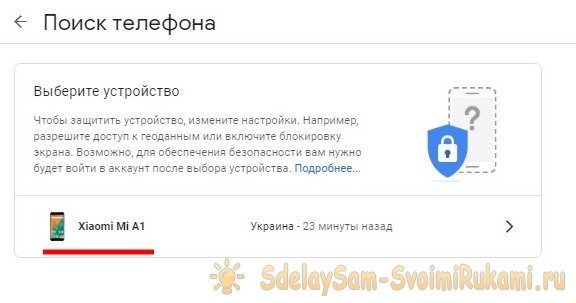
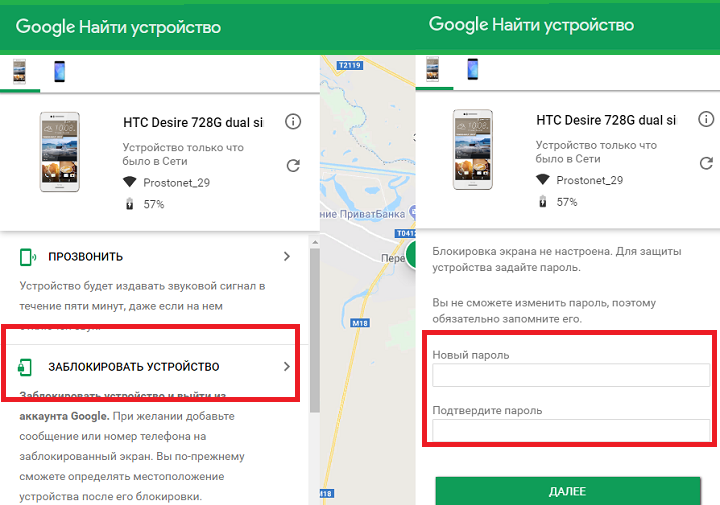 Помимо прочего, к таким сведениям относятся уникальные идентификаторы, тип и настройки браузера и устройства, операционная система, информация о мобильной сети (включая название оператора и номер телефона) и версия приложения. Мы также собираем информацию о том, как приложения, браузеры и устройства, которые использует ваш ребенок, взаимодействуют с нашими сервисами. К ней относятся IP-адреса, отчеты о сбоях, сведения о действиях в системе, а также дата, время и URL перехода. Эти данные регистрируются, когда сервис Google на устройстве вашего ребенка подключается к нашим серверам, например при установке приложения из Google Play.
Помимо прочего, к таким сведениям относятся уникальные идентификаторы, тип и настройки браузера и устройства, операционная система, информация о мобильной сети (включая название оператора и номер телефона) и версия приложения. Мы также собираем информацию о том, как приложения, браузеры и устройства, которые использует ваш ребенок, взаимодействуют с нашими сервисами. К ней относятся IP-адреса, отчеты о сбоях, сведения о действиях в системе, а также дата, время и URL перехода. Эти данные регистрируются, когда сервис Google на устройстве вашего ребенка подключается к нашим серверам, например при установке приложения из Google Play.